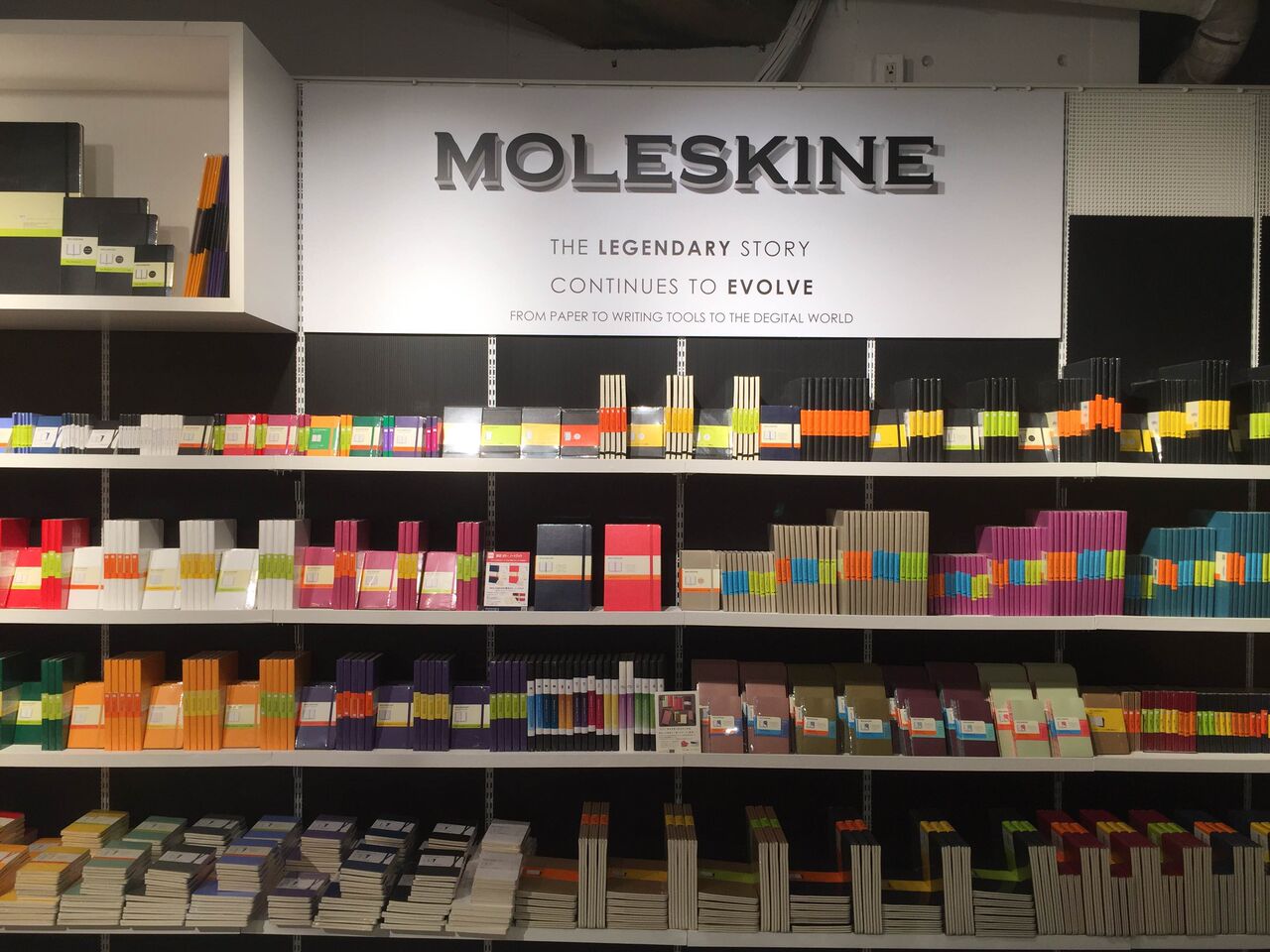TextExpanderのフィルイン機能で半自動メール作成がはかどる
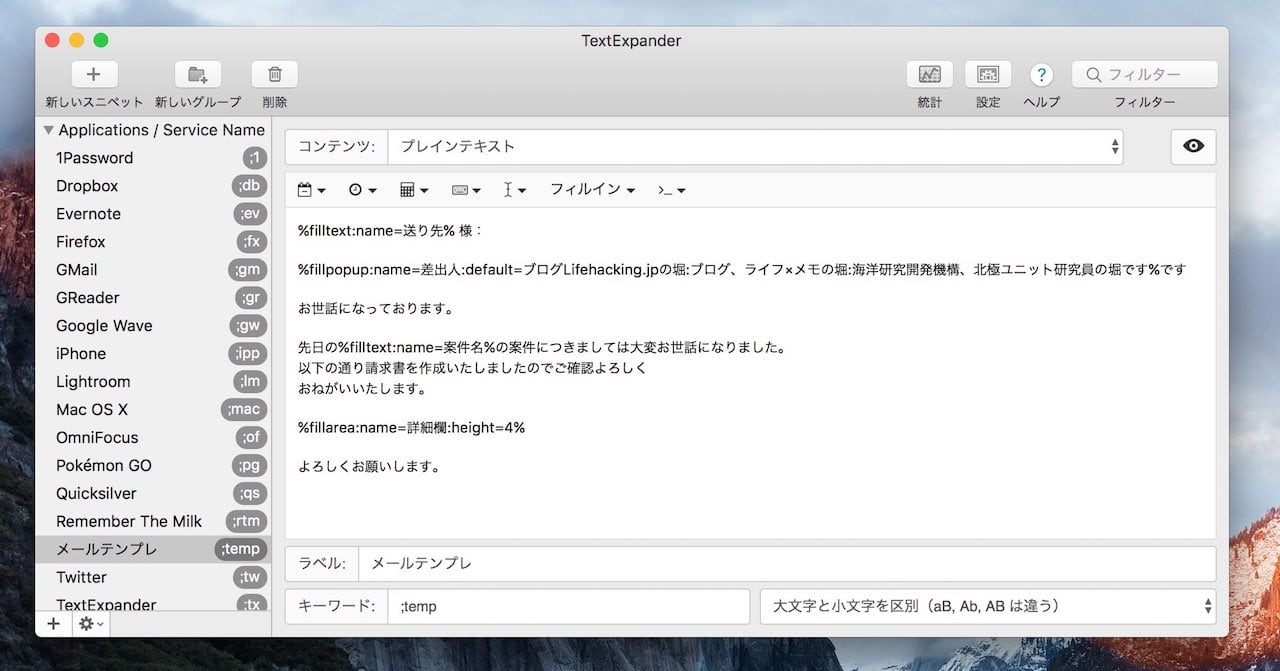
日経新聞がILU言語理解研究所、東京大学と共同開発した「完全自動決算サマリー」が話題になっています。
これは上場企業の決算データをもとにして自動的に要点を抽出し、その決算の内容にふさわしい文脈や説明を選び取って、数分で人間になりかわって記事を自動的に作成してくれるシステムです。
これは決算書のように、データが中心で、解釈の余地が普通のリリース文に比べたら少ないからこそ実現している部分もあるのですが、日常においても創造的に作文する箇所は少ない、どう書いても同じ結果になるメールなどを自動的に作成したくなることがあります。
さすがにAIで自動作成とまではいかないまでも、TextExpanderのフィルイン機能を使えば穴埋めだけで秒速でメール本文を完成させる仕組みを作れますのでご紹介します。
3種類のフィルイン
TextExpanderをご存じないかたのために説明すると、これはユーザーが定義したキーワードによってテキストを置換するアプリケーションです。
たとえば「Pokémon GO」のようにいちいちアクセントの入力が面倒な言葉を、わたしは「;pg」というキーワードで呼び出して1秒で入力できるようにしています。日本語変換の登録に似ていますが、TextExpanderには他にもさまざまに機能があります。
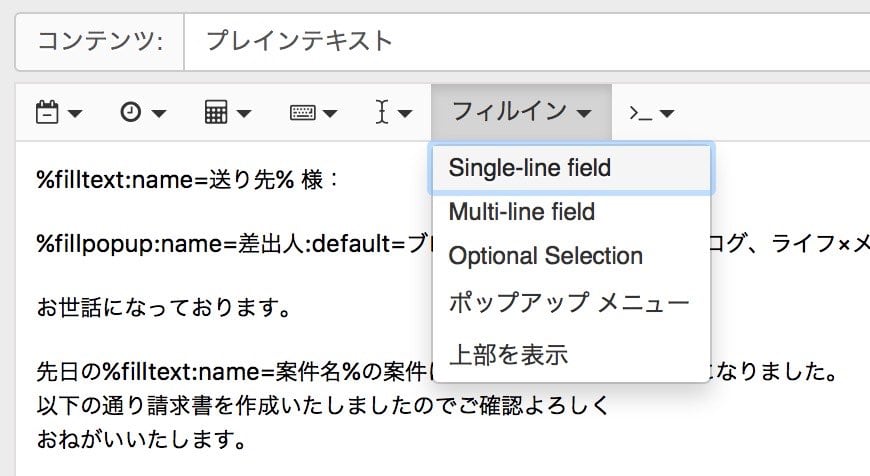
フィルインはそうした機能の一つで、定義したテキストの任意の部分に、呼び出し時に空欄を表示して、それををうめればよいというものです。
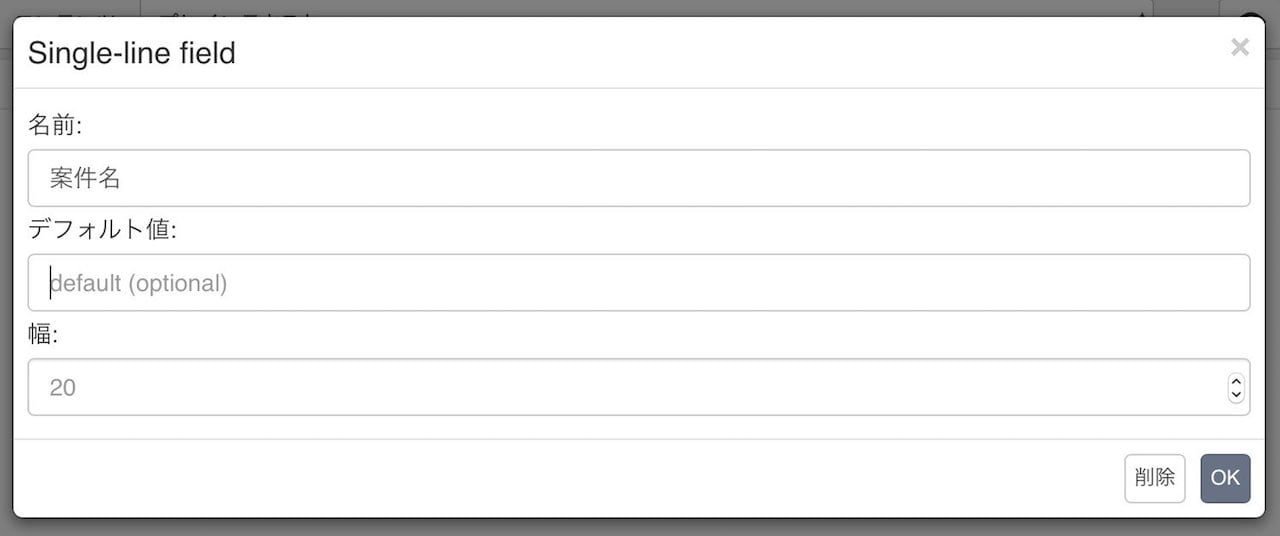
たとえばメールの「案件名」の部分に、Single-line のフィールドを挿入しておきます。幅という欄は、呼び出し時の空欄の幅のことで、ここに入力できる文字数の制限のことではありません。
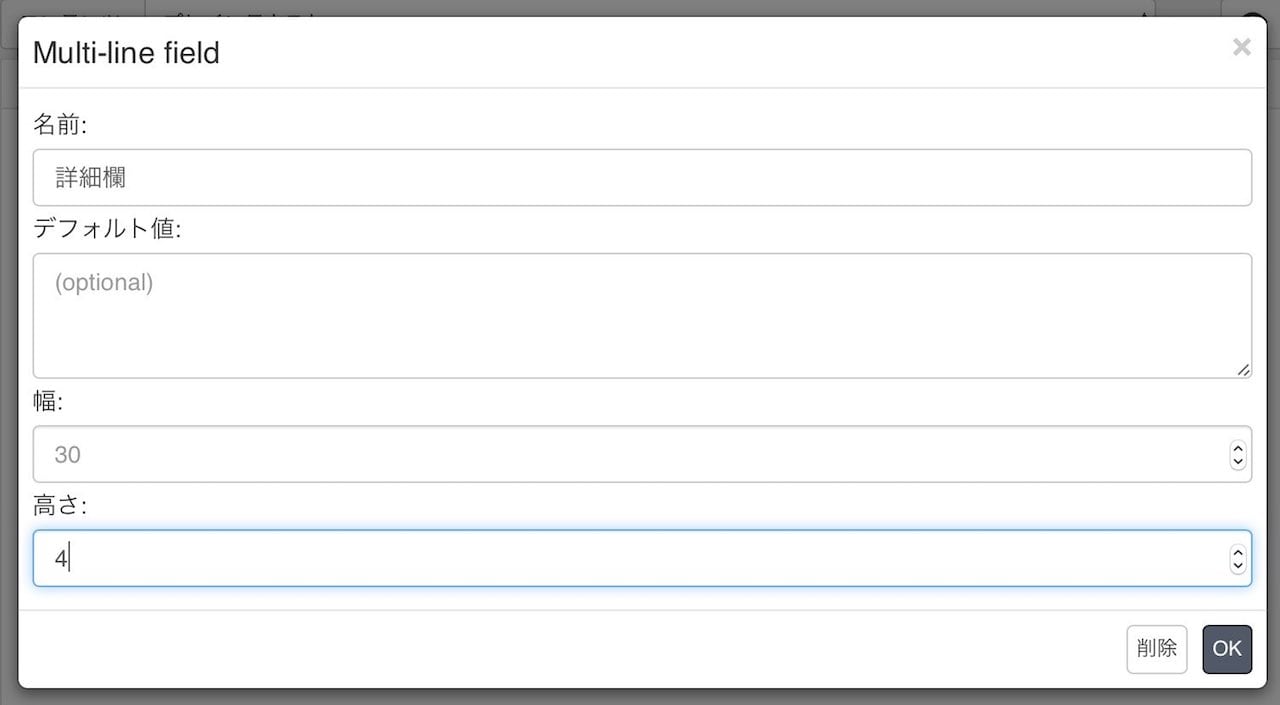
似たように、Multi-line という、複数行にわたるフィールドもあります。これは、たとえば発注書の注文欄などを、別の場所からコピー&ペーストしてくるのによいでしょう。
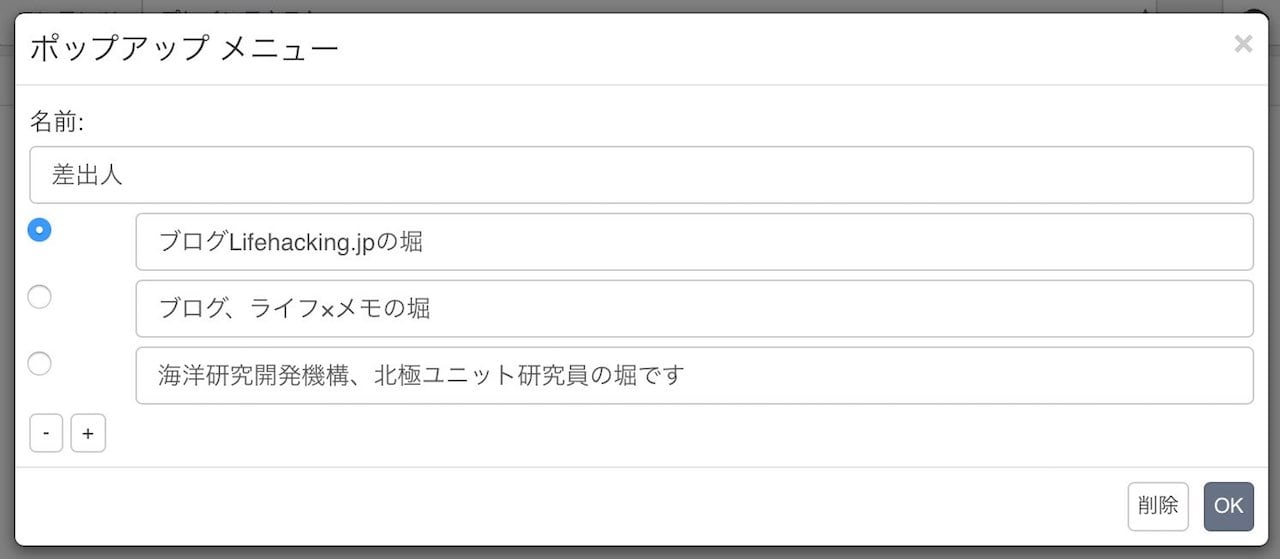
最初から選択肢が少ない場合は、ポップアップで選ぶこともできます。たとえばメールの書き出しが私の場合はブログ関連か、仕事関連かで3とおりですが、それをポップアップにあらかじめいれておけます。
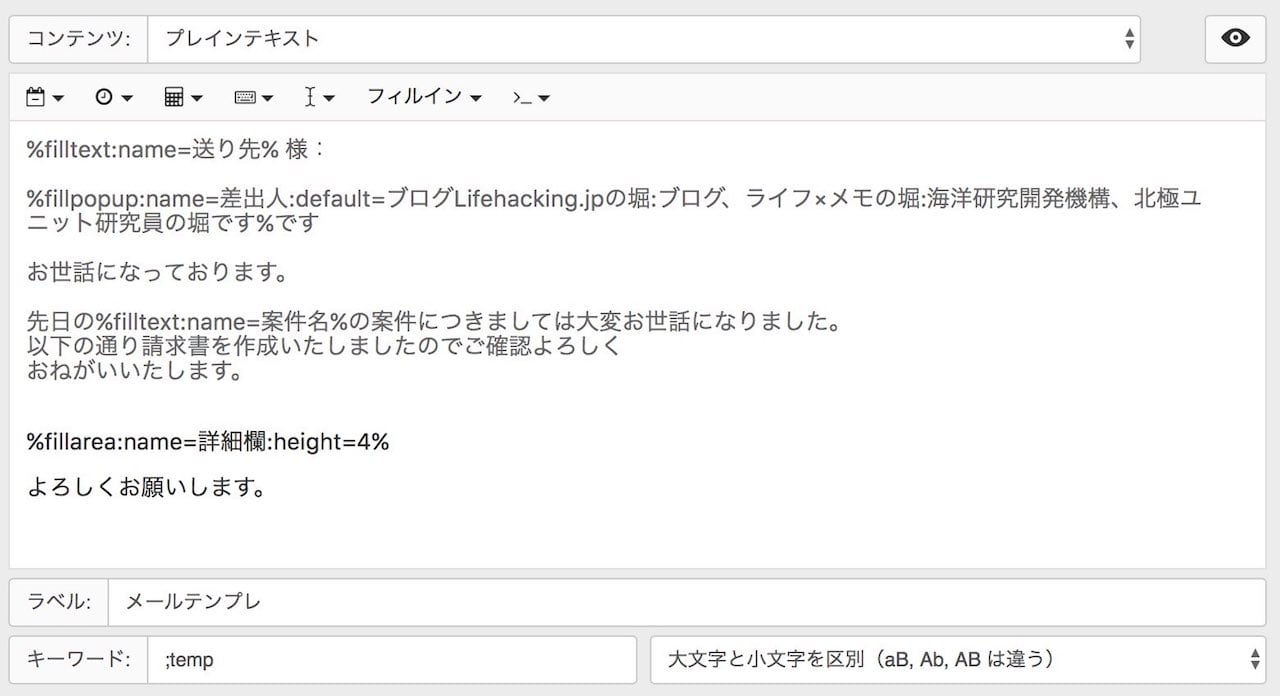
そうしてできあがったスニペットがこちらです。これを私の場合「;temp」というキーワードに登録しておきます。
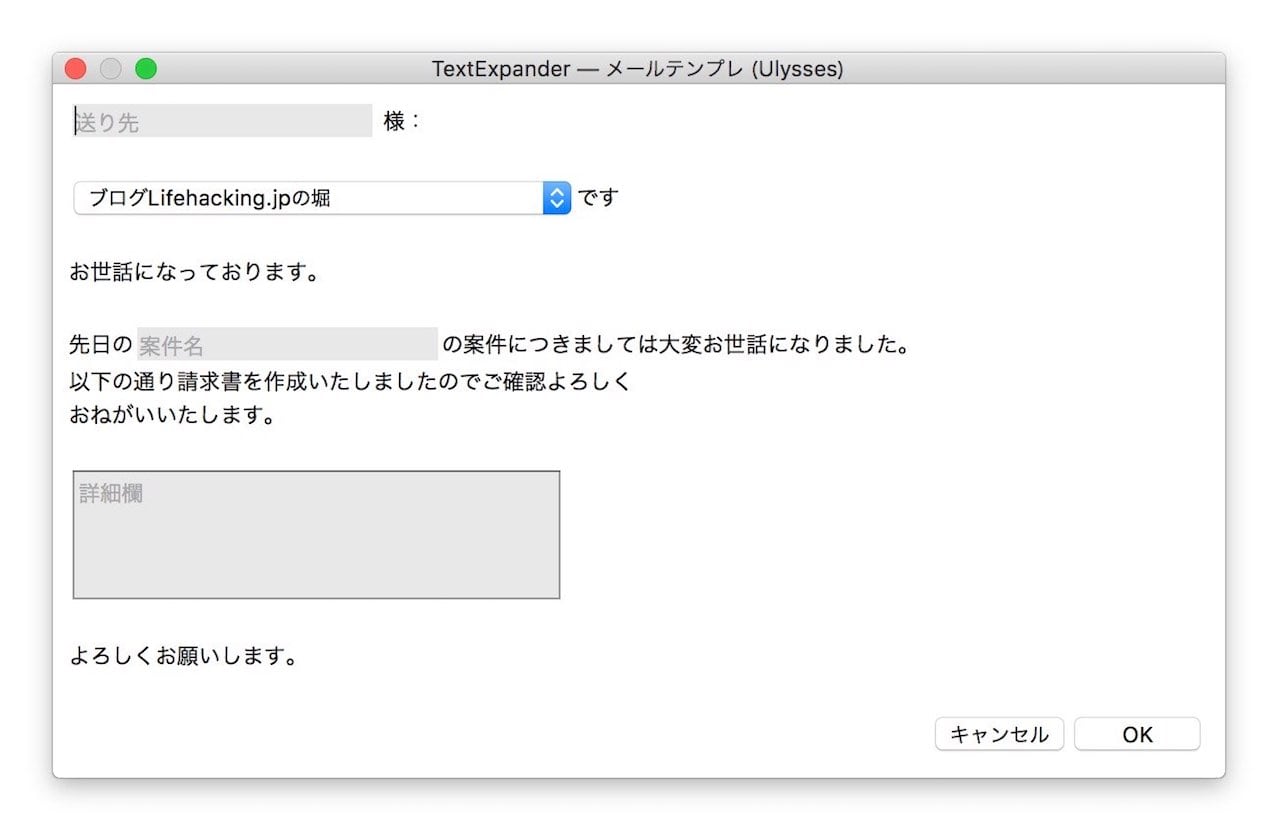
あとは任意の場所で「;temp」と打ち込むと、TextExpanderがポップアップ・ウィンドウを開いてくれ、穴埋めの場所が表示されます。ここを埋めるか、選択するだけでメールが出来上がります。
TextExpanderのフィルイン機能でメールを素早く作成する様子 pic.twitter.com/1UrcH2SO7J
— 堀 E. 正岳(ほりまさたけ) (@mehori) 2017年1月30日
動画でみるとこのような感じです。
TextExpander の基本的な使い方ではあるのですが、例の AI 決算サマリーとやっていることは似ています。
つまり、どう書いても結果が同じ部分はあらかじめテンプレートにしておいて、重要な部分だけを思考によって埋めることで、よけいなキーストローク、打ち間違いを修正する無駄な時間などを一切かけることなく、ストレスなく文章を作れるのです。
たいていのメールは、これに1-2行程度カスタマイズをするだけで十分でしょう。
TextExpanderについては日付を自動で入れたり、来週の月曜などといった日付も計算させて自動で入力するスニペットも作れますので、同様のメールをなんども作るという人は、スニペットにしてしまうだけで、メールにかかわる負担を軽減できるかもしれません。
TextExpanderについては去年定額サービス化して物議をかもしましたが、移行してからも TouchBar 対応など定期的にアップデートが行われていて、十分価値を提供しているように思えますので、去年二の足を踏んでいた人は、この際いかがでしょうか。